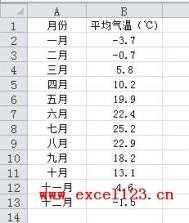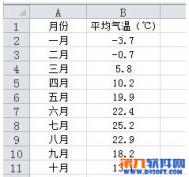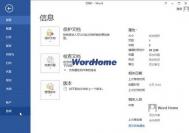Excel2010图表指定颜色表示负值
在Excel中制作条形图或柱形图时,默认所有的数据条(或柱形)都是同一种颜色的。有时会遇到数据为负值的情况,如果能在图表中用其他颜色表示负值将会更加醒目。在Excel 2010中,设置方法如下:
如图所示为某城市的月平均气温数据,需要用其制作一个条形图。

操作步骤
1、选择数据区域中的某个单元格,在功能区中选择插入选项卡,在图表组中单击条形图→簇状条形图。
(本文来源于图老师网站,更多请访问https://m.tulaoshi.com/ejc/)
电脑教程
2、双击图表中的数据系列,弹出设置数据系列格式对话框,选择填充。在右侧区域中选择纯色填充,并勾选以互补色代表负值。这时下部的填充颜色区域中会增加一个颜色选择按钮,单击右侧的颜色选择按钮选择一种颜色,如红色,然后关闭对话框。

3、这时图表中的负值会用红色填充。

4、最后根据需要删除图例、调整垂直轴中标签与坐标轴的距离即可。

Excel2010相比早期版本中函数的改进的认识
概括的讲,Excel 2010 中的一些函数已经进行了更新和重命名,并且在函数库中新增了一些函数。毫无疑问,新增加的函数可以满足更多用户不同层次的需求,而对原有函数的更新和重命名,则是基于这样的考虑:为了提高函数的准确性、使函数的功能与预期保持一致并让函数名称更准确地描述其功能。
本文选取了一个改进函数 RANK.AVG 作为代表,配合一个简单的实例。描述了为何要对原有函数改进的原因,以及兼容性相关的主题。
公式记忆式键入功能
当您在 Excel 2Tulaoshi.Com010 中开始输入函数时,只需要输入函数的前几个字母,所谓公式记忆式键入功能便会列出以此子母打头的一些函数名称。
如何区分并理解两种不同的函数标识?
举个例子,想要根据学生成绩进行排名,在 Excel 2010 可以使用 RANK.AVG 函数,它的工作方式比现有的 RANK 函数更符合统计学家的期望。

请注意!在下面这幅截图中,我们可以看到两种不同的图标来标识函数。

为什么某些函数的标识中除了fx以外,还会有黄色三角形的!符号呢?这是因为原始函数显示有黄色三角形,以通知您这些函数可与 Excel 2007 及更早版本兼容。换句话来说,这些有黄色三角形的函数在 Excel 2010 中已经有了新的名称。

如何查找兼容性函数?
不过,早期版本的 Excel 无法识别新函数 RANK.AVG,将不会显示正确的结果,而会显示 #NAME? 错误。如果您需要与其他未安装 Excel 2010 的用户共享工作表,则可以使用兼容性函数来取代重命名的函数。早期版本的 Excel 可识别原来的函数名称并提供预期的结果。
若要查找兼容性函数,请执行以下操作:
在公式选项卡上的函数库组中,单击插入函数。
在或选择类别框中,单击兼容性。

Excel2010表格中数据透视表的改进方法
通过以下的改进和新增功能,用户可在Microsoft Excel2010中更加轻松和快捷地使用数据透视表和联机分析处理(OLAP)数据透视表。
计算性能
在Excel2010中,多线程计算有助于加快数据透视表中的计算速度,从而提高数据透视表的整体性能。这意味着,当您处理大量数据时(例如对数据透视表中的数据进行排序和筛选时),可以更快地获得结果。
数据透视表标签
在Excel2010中,您可以在数据透视表中向下填充标签,因而能够更加轻松地使用数据透视表。还可以在数据透视表中重复标签,在所有的行和列中显示嵌套字段的项目标题。您可以为各个字段重复标签,但同时也可以打开或关闭数据透视表中所有字段的重复标签选项。
例如,如果数据透视表中的各个列中包含值字段,行上的所有字段的总计和小计关闭,则可以使用重复标签功能。
命名集
在Excel2010中,可以创建多层次结构的命名集。命名集可用于提取特定的信息集。如果您不熟悉多维表达式(MDX)语言,可以使用对话框来定义简单的命名集。如果您熟悉MDX,可以使用MDX编辑器来创建更加高级的命名集。数据透视表和OLAP公式都支持命名集。利用命名集,您可以生成显示不同业务领域的不同衡量标准的OLAP数据透视表。
项目搜索
Excel2010提供数据透视表中的项目搜索,使用户能够处理包含大量项目的字段和列。使用项目搜索,用户可以在数据透视表中的数千个甚至数百万个行中查找相关项目。可以在打开或关闭自动筛选的情况下,使用项目搜索,在单个列中查找透视字段或OLAP多维数据集字段项目标题。
排序
(本文来源于图老师网站,更多请访问https://m.tulaoshi.com/ejc/)Excel2010提供多线程排序,从而可以更快地对数据透视表和Excel表中的大量数据进行排序。可以打开或关闭多线程排序。
筛选
筛选功能经过了改进,可以对大量数据进行分析。在Excel2010中,对多个项目的筛选速度会显著加快,并且,在对OLAP数据透视表和非OLAP数据透视表应用筛选器时,还会将不可见的数据(例如总计中的隐藏项目)包括在筛选范围内。
在Excel2010中,还可以选择使用切片器来筛选数据。单击切片器提供的按钮可以筛选数据透视表数据。切片器除了可以提供快速筛选之外,还可以指示当前筛选状态,使用户可以轻松地了解筛选出的数据透视表中显示的确切内容。
值显示方式功能
在Excel2010中,值显示方式功能的查找和使用更加简单,而且其在OLAP和非OLAP数据透视表中的功能均得到了改进。
大型数据透视表的撤消支持
有些撤消操作(例如刷新操作)会将多个项目添加到撤消堆栈中,在大型数据透视表中,这会显著降低性能。为了增强在大型数据透视表中的性能,现在实现的撤消命令可以支持更大的撤消堆栈。此外,如果在更新或刷新数据透视表的同时应用自动调整和样式,性能也会降低。为了解决Excel2010中的这个问题,可以按EsTulaoshi.comc取消自动调整和样式。当您在大型数据透视表中刷新和更新数据时,关闭这些选项可以增强性能。
OLAP数据透视表中的新增和改进功能:计算字段
在Excel2010中,可以通过创建计算字段,在OLAP数据透视表中添加某些计算。如果您不熟悉多维表达式(MDX)语言,可以使用对话框来定义简单的计算字段。如果您熟悉MDX,可以使用MDX编辑器来创建更加高级的计算字段。通过使用可自行创建的计算字段,您可以对数据进行深入分析,而无需依赖于IT部门的人员或其他具有编程知识的人员。
OLAP数据透视表中的新增和改进功能:回写支持
回写是一项用于处理Analysis Services多维数据集中的数据的重要功能。从高端的规划和预算到简单的多用户数据收集,在各种应用场景中经常会使用到回写。
在Excel2010中,可以更改OLAP数据透视表值区域中的值,并将其回写到OLAP服务器上的Analysis Services多维数据集中。可以在模拟模式下使用回写功能,当不再需要所做的更改时,既可以回滚这些更改,也可以保存这些更改。回写功能可以用于任何支持UPDATE CUBE语句的 OLAP提供程序。
Excel2010表格里面可用的数字格式
下面的列表概括了开始选项卡上数字组中的可用数字格式。若要查看所有可用的数字格式,请单击数字旁边的对话框启动器。
常规:键入数字时 Excel 所应用的默认数字格式。多数情况下,采用常规格式的数字以键入的方式显示。然而,如果单元格的宽度不够显示整个数字,则常规格式会用小数点对数字进行四舍五入。常规数字格式还对较大的数字(12 位或更多位)使用科学计数(指数)表示法。
货币:用于一般货币值并显示带有数字的默认货币符号。您可以指定要使用的小数位数、是否使用千位分隔符以及如何显示负数。
数值:用于数字的一般表示。您可以指定要使用的小数位数、是否使用千位分隔符以及如何显示负数。
会计专用:也用于货币值,但是它会在一列中对齐货币符号和数字的小数点。
时间 / 日期:根据您指定的类型和区域设置(国家/地区),将日期和时间序列号显示为时间值。以星号(*)开头的时间格式受在控制面板中指定的区域日期和时间设置的更改的影响。不带星号的格式不受控制面板设置的影响。
分数:根据所指定的分数类型以分数形式显示数字。
百分比:将单元格值乘以100,并用百分号(%)显示结果。您可以指定要使用的小数位数。
文本:将单元格的内容视为文本,并在键入时准确显示内容,即使键入数字也是如此。
特殊:将数字显示为邮政编码、电话号码或社会保险号码。
科学记数:以指数表示法显示数字,用E+n替代数字的一部分,其中用10的n次幂乘以E(代表指数)前面的数字。例如,2位小数的科学记数格式将 12345678901 显示为1.23E+10,即用1.23乘以10的10次幂。您可以指定要使用的小数位数。
自定义:允许您修改现有数字格式代码的副本。使用此格式可以创建自定义数字格式并将其添加到数字格式代码的列表中。
Excel2010工作簿中快速输入数据
若要在Excel2010工作簿中处理数据,首先必须在工作簿的单元格中输入数据。然后,可能需要调整数据,以便能看到数据,并让数据按您希望的方式显示。
调整设置
若要在单元格中自动换行,请选择要设置格式的单元格,然后在开始选项卡上的对齐方式组中,单击自动换行。
若要将列宽和行高设置为根据单元格中的内容自动调整,请选中要更改的列或行,然后在开始选项卡上的单元格组中,单击格式。在单元格大小下,单击自动调整列宽或自动调整行高。
输入数据
单击某个单元格,然后在该单元格中键入数据,按Enter或Tab移到下一个单元格。若要在单元格中另起一行输入数据,请按Alt+Enter输入一个换行符。
若要输入一系列连续数据,例如日期、月份或渐进数字,请在一个单元格中键入起始值,然后在下一个单元格中再键入一个值,建立一个模式。例如,如果您要使用序列1、2、3、4、5...,请在前两个单元格中键入1和2。选中包含起始值的单元格,然后拖动填充柄,涵盖要填充的整个范围。要按升序填充,请从上到下或从左到右拖动。要按降序填充,请从下到上或从右到左拖动。
设置数据格式
若要应用数字格式,请单击要设置数字格式的单元格,然后在开始选项卡上的数字组中,指向常规,然后单击要使用的格式。
若要更改字体,请选中要设置数据格式的单元格,然后在开始选项卡上的字体组中,单击要使用的格式。
粘贴预览 Excel2010粘贴效果未卜先知
在Excel2010中,复制内容之后,在目标单元格上单击鼠标右键,在选择性粘贴右侧有个箭头,单击箭头会出现选择性粘贴的所有粘贴方式,而且按粘贴方式分成了大Tulaoshi.com类,当鼠标停在某个粘贴选项上时,在Excel中会出现最终粘贴样式的预览,让用户一眼就可以知道粘贴之后是什么样子的,这样也就不会出现粘贴过来是科学计数法的尴尬了。


Excel2010更改自动恢复文件的保存位置
用户在使用Excel进行工作时,可能会出现没有保存就意外关闭的情形,这时,程序会根据默认的自动保存间隔和恢复后的保存位置将关闭的工作簿保存起来。
自动保存位置是程序默认的,如果想要更为方便地找到自动保存的工作簿,用户可将其更改为一个常用的保存路径,其具体操作为:
一、打开文件选项,进入Excel选项对话框,如图示:

二、在Excel选项对话框中单击保存选项卡,在保存工作簿栏中的自动恢复文件位置文本框中显示默认的保存位置,用户可将其更改为更加方便的位置,如图所示:

电脑教程
技能提示:自动恢复文件的前提
如果出现文件没有保存就关闭后,在设置的自动恢复保存位置并没找到自动保存的文件,这很可能是因为Excel选项对话框保存选项卡的保存工作簿栏中取消选中了如果我没有保存就关闭,请保留上次自动保留的版本复选框,选中该复选框即可执行自动恢复。
此外,还可在保存自动恢复信息是间间隔数值框中设置保存时间间隔,自动保存会以设置的时间间隔进行保存,具体如上图所示。